เบลอพื้นหลังของคุณในการโทรแบบ FaceTime: หากคุณต้องการโทรวิดีโอบน Facebook แต่ไม่ต้องการแสดงพื้นที่รกๆ, นี่คือวิธีที่คุณสามารถกำหนดค่า iPhone ของคุณ, iPad, หรือ Mac เพื่อปิดกั้นพื้นหลัง.
เมื่อคุณทำงานที่บ้านหรือเพียงแค่พบปะกับครอบครัวและเพื่อนฝูง, คุณอาจจำเป็นต้องรับสายหรือโทรผ่านวิดีโอ. บุคคลจะเปิด FaceTime และเปลี่ยนเป็นวิดีโอเพื่อให้พวกเขาสามารถดูได้, รวมทั้งให้คุณได้เห็นพวกเขา.
ปัญหาของแฮงเอาท์วิดีโอคือคุณอาจไม่ได้เตรียมตัวเพียงพอ. ถ้าโทรมาหาคุณ, คุณอาจมีเวลาทำให้แน่ใจว่าคุณเป็นมืออาชีพ, แต่คุณอาจไม่สามารถหาพื้นที่ที่คุณอยู่เพื่อทำตัวแบบเดียวกันได้.
มีไม่กี่คนที่ดูแลบ้านให้เรียบร้อยสำหรับแฮงเอาท์วิดีโอ. และถึงแม้จะดีในบางสถานการณ์, ไม่เหมาะสมเมื่อทำการสัมภาษณ์ทางโทรศัพท์หรือเมื่อมีบุคคลสำคัญโทรมา, และมีฉากหลังรกๆ.
อาจจะเป็นเรื่องความสะอาดหรือความเป็นระเบียบเรียบร้อยก็ได้นั่นแหละ. อาจเป็นได้ว่าคุณมีกำแพงหรือรูปถ่ายที่ชายแดนซึ่งไม่เหมาะสมสำหรับครอบครัวหรือที่ทำงาน หรือมีวัตถุอันตรายที่มองเห็นได้สำหรับเด็ก.
ด้วย, มีปัญหาความเป็นส่วนตัวกับแฮงเอาท์วิดีโอ, เพราะทุกคนสามารถระบุตำแหน่งของคุณได้เมื่อคุณอยู่ข้างนอก เพียงแค่ดูพื้นหลังของฟีดวิดีโอ.
มีเหตุผลมากมายที่จะแสดงภูมิหลังปัจจุบันของคุณ. อย่างง่ายดาย Apple สามารถเสนอวิธีแก้ปัญหาเพื่อแก้ไขปัญหา.
สารบัญ
พื้นหลังเบลอ
เปิดตัวกับ iOS 15, iPadOS 15, iPadOS 15 และ MacOS Monterey, แอพ FaceTime ให้ผู้ใช้เลือกเปิดโหมดแนวตั้งบน iPhone เช่นเดียวกับกล้องของ iPad หรือสำหรับกล้องที่เชื่อมต่อกับ Mac.
สิ่งนี้จะสร้างเอฟเฟกต์คล้ายกับภาพที่ถ่ายบน iPhone, โดยที่พื้นหลังเบลอจะเบลอด้วยโบเก้ที่สร้างขึ้นโดยการคำนวณ.
iPhone ขึ้นอยู่กับข้อมูลเชิงลึกจากอาร์เรย์กล้อง TrueDepth เพื่อสร้างสีน้ำเงิน, ในขณะที่ Mac ใช้การเรียนรู้ของเครื่องเพื่อระบุหัวเรื่อง. ผลที่ได้คือพื้นหลังเบลอที่คล้ายกัน, และปัญหาของคุณ (คุณ) มองเห็นได้ไม่เบลอ.
ฮาร์ดแวร์ที่รองรับ
ในการใช้คุณสมบัติ, คุณต้องแน่ใจว่าคุณมี iPhone . เฉพาะ, iPad, หรือ Mac รุ่น. ฟีเจอร์นี้ไม่พร้อมใช้งานสำหรับอุปกรณ์ที่ไม่รองรับ; อย่างไรก็ตาม, FaceTime ทำงานได้ตามปกติ.
เพื่อใช้งานบน iPhone, จำเป็นต้องเรียกใช้ iOS 15 หรือใหม่กว่าบน iPhone ที่มีความสามารถในการตรวจจับความลึก. ประกอบด้วย:
- iPhone XR
- iPhone XS
- iPhone XS Max
- iPhone 11
- iPhone 11 มือโปร
- iPhone 11 โปรแม็กซ์
- iPhone SE (2รุ่นที่แล้ว)
- iPhone 12 มินิ
- iPhone 12
- iPhone 12 มือโปร
- iPhone 12 โปรแม็กซ์
- iPhone 13 มินิ
- iPhone 13
- iPhone 13 มือโปร
- iPhone 13 โปรแม็กซ์
วิธีเปิดใช้งานคุณสมบัติพื้นหลังเบลอบน iPad, Apple บอกว่าคุณต้องใช้ประโยชน์จาก:
- 5iPad mini รุ่นที่แล้วและใหม่กว่า
- 8iPad รุ่นที่ใหม่กว่าหรือใหม่กว่า
- 3iPad Air รุ่นที่สูงกว่า
- 11-นิ้ว iPad Pro
- 3iPad Pro รุ่น 12.9 นิ้วหรือใหม่กว่า
ในการรัน macOS Monterey, คุณต้องมี Mac ที่ติดตั้งชิพ Apple Silicon. คุณสามารถใช้กล้องที่ติดมากับระบบได้เช่นเดียวกับใน MacBook Pro, แต่ยังใช้งานได้กับปลั๊กอินเว็บแคม.
วิธีเบลอพื้นหลังในการโทร FaceTime
iOS 15 ได้รับความก้าวหน้ามากมายสำหรับ iPhone. เช่น, ขณะนี้คุณสามารถเบลอพื้นหลังบน FaceTime ได้แล้ว เพื่อให้ง่ายต่อการปกปิดห้องของคุณจากการมองเห็นขณะสนทนาทางวิดีโอ.
กับคนส่วนใหญ่ที่ทำงานที่บ้าน, เรามักต้องการปกป้องสิ่งแวดล้อมจากเพื่อนร่วมงานในแฮงเอาท์วิดีโอ.
ในขณะที่พื้นหลังเบลอได้ค่อนข้างง่ายเมื่อใช้บริการเช่น Microsoft Teams หรือ Zoom, ผู้ใช้ FaceTime เสียเปรียบเพราะก่อนหน้านี้ไม่ใช่ตัวเลือก.
คุณสามารถปกปิดพื้นหลังของวิดีโอได้หากคุณติดตั้ง iOS 15 บน iPhone ของคุณ (และ iPadOS บน iPad . ของคุณ).
โหมดแนวตั้งเป็นหนึ่งในคุณสมบัติที่ร้องขอมากที่สุดบน iPhone. แตะปุ่มเดียว, พื้นหลังของคุณจะเบลอ, และใบหน้าของคุณได้รับการเน้นอย่างละเอียด, สร้างสรรค์เซลฟี่สุดสวย.
ดังนั้น, มีเหตุผลเท่านั้นที่ Apple จะรวมโหมดแนวตั้งเข้ากับแอพ, แนะนำให้ผู้ใช้โฟกัสที่กล้องและใช้ FaceTime. ใน WWDC 2021 คำปราศรัยสำคัญ, Apple เปิดตัว iOS รุ่นใหม่สำหรับ iPhone.
iOS 15 นำคุณสมบัติใหม่มากมาย, ด้วยชุดการปรับปรุง FaceTime ที่น่าประทับใจ. เป็นที่เชื่อกันว่ายักษ์ใหญ่ Cupertino กำลังทำงานเพื่อสร้าง FaceTime ให้ทำงานได้อย่างราบรื่นยิ่งขึ้นเมื่อรวมกับแอปพลิเคชั่นการประชุมทางวิดีโออื่น ๆ เช่น Zoom และ Skype.
นอกเหนือจากนั้น, Apple ได้เพิ่มการรองรับสำหรับ “ภาพแฟชั่น” ใน FaceTime. ซึ่งหมายความว่าตอนนี้คุณสามารถลบพื้นหลังออกจากการสนทนาทางวิดีโอแบบ FaceTime ได้แล้ว. วิดีโอ FaceTime.
การเปิดใช้งานโหมดแนวตั้งใน FaceTime
มีหลายวิธีในการปรับปรุงเอฟเฟกต์สำหรับแต่ละแพลตฟอร์ม, และมีประโยชน์มากที่สุดในการแสดงก่อนการโทรมากกว่าระหว่าง.
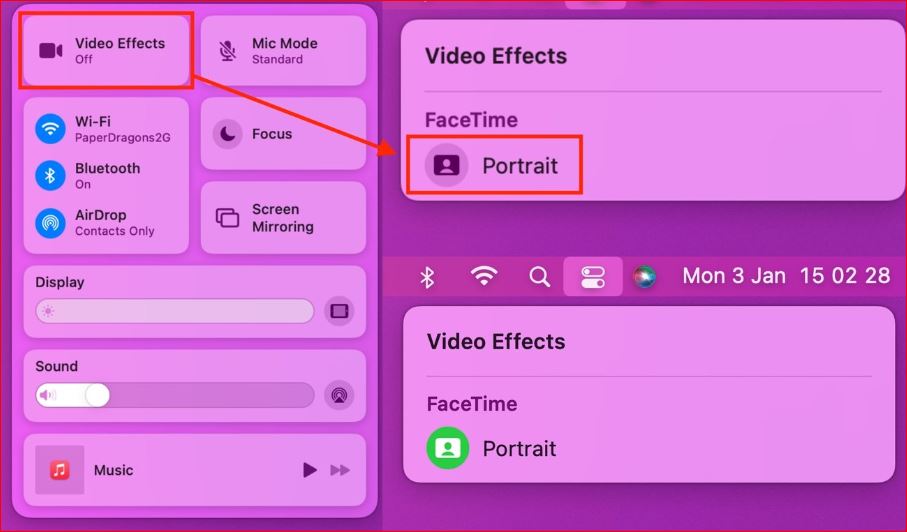
โหมดแนวตั้งใน FaceTime บน iOS 15
ฉันจะอธิบายวิธีใช้ล่าสุด “ภาพแฟชั่น” บน Facetime หรือเบลอพื้นหลังของการโทรวิดีโอ FaceTime บน iOS 15. อ่านต่อจนจบเพื่อเรียนรู้ว่าคุณลักษณะนี้ทำงานอย่างไร. คุณยังสามารถใช้ตารางแบบโต้ตอบนี้เพื่อไปยังส่วนที่คุณต้องการได้โดยตรง.
เบลอพื้นหลัง FaceTime วิดีโอคอล
ตอนนี้เรามีสิ่งนี้ให้พ้นทาง, เราจะตรวจสอบกระบวนการโดยปฏิบัติตามเพื่อลดความเบลอของพื้นหลังของวิดีโอ FaceTime โดยใช้ iOS 15.
วิธี 1: การใช้แอพ FaceTime
1. เปิดแอปพลิเคชั่น FaceTime บนอุปกรณ์ iOS.

2. สร้างการประชุมทางวิดีโอแบบ FaceTime กับใครก็ได้ในรายชื่อผู้ติดต่อของคุณ. หลังจากนั้น, แตะที่มุมมองวิดีโอส่วนตัวของคุณที่มุมล่างขวาแล้วปล่อยให้มันขยาย, เปิดเผยตัวเลือกที่มีอยู่.
3. ในมุมมองแบบขยายของวิดีโอ ในมุมมองวิดีโอแบบขยาย, คุณจะสังเกตเห็น a “ภาพแฟชั่น” ไอคอนอยู่ที่มุมซ้ายบน. คลิกเพื่อเปิดใช้งานการเบลอพื้นหลังในวิดีโอแชท FaceTime.
4. นั่นคือทั้งหมดที่มีให้. กับพื้นหลังเบลอๆ, คุณสามารถ FaceTime ให้เพื่อนร่วมงานและเพื่อนของคุณโดยไม่ต้องเปิดเผยห้องนั่งเล่นที่รกหรือผนังรูปถ่ายของคุณ, และอื่น ๆ อีกมากมาย.
วิธี 2: การใช้ศูนย์ควบคุม
1. เริ่มแอปพลิเคชั่น FaceTime จากอุปกรณ์ iOS ของคุณ และเริ่มการประชุมทางวิดีโอแบบ FaceTime กับใครก็ได้ในผู้ติดต่อของคุณ.
2. คุณสามารถเริ่มระหว่างการประชุมทางวิดีโอและเปิดศูนย์ควบคุมบนโทรศัพท์ของคุณระหว่างการสนทนาทางวิดีโอ. สำหรับการเข้าถึง, ปัดลงจากมุมขวาบนของอุปกรณ์ที่เปิดใช้งาน Face ID หรือขึ้นจากด้านล่างของอุปกรณ์ Touch ID.
3. ภายในศูนย์ควบคุมในศูนย์ควบคุม, คุณจะเห็นที่สร้างขึ้นใหม่ “เอฟเฟกต์วิดีโอ” ไทล์ในศูนย์ควบคุม.
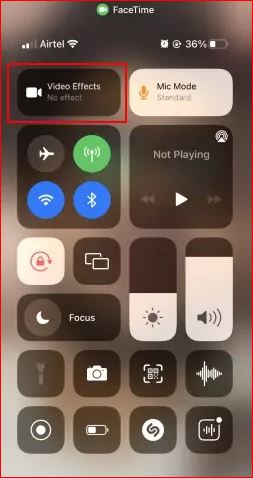
4. กดค้างหรือแตะ 3D “เอฟเฟกต์วิดีโอ” กระเบื้องเพื่อขยาย. แล้วก็, แตะที่ “ภาพเหมือน” ปุ่มเพื่อปิด.
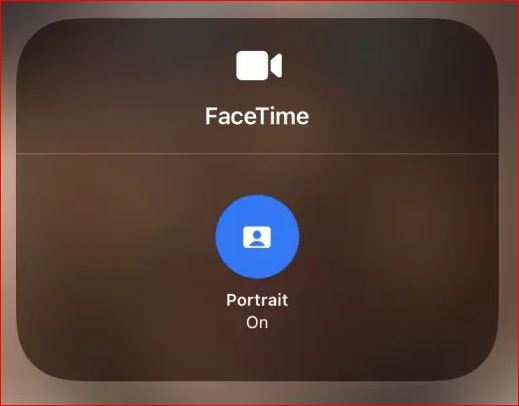
5. ปิด “เอฟเฟกต์วิดีโอ” ไทล์และศูนย์ควบคุม, แล้วกลับมารับสาย. มันจบแล้ว! ตอนนี้คุณจะมีพื้นหลังเบลอบนพื้นหลังของวิดีโอแชท FaceTime ของคุณ.
โหมดแนวตั้งใช้งานได้กับแอปพลิเคชันวิดีโอคอลบน iOS 15
แม้ว่าฉันได้สาธิตวิธีเปิดใช้งานแล้ว “ภาพแฟชั่น” สำหรับการโทรแบบ FaceTime ในบทช่วยสอนนี้, คุณสมบัตินี้ยังสามารถใช้ร่วมกับแอปพลิเคชั่นแฮงเอาท์วิดีโออื่นๆ บน iPhone.
เมื่อคุณโทรด้วยเสียงด้วย WhatsApp หรือ Instagram, มันจะปรากฏใน “เอฟเฟกต์วิดีโอ” ไทล์บน Control Center และระบุแอปพลิเคชันที่เกี่ยวข้อง. แล้วก็, คุณสามารถปิดหรือเปิดคุณสมบัตินี้ได้ด้วยขั้นตอนเดียวกับที่กล่าวข้างต้น.
เบลอพื้นหลังในแฮงเอาท์วิดีโอโดยใช้ iOS 15
นั่นคือทั้งหมดที่คุณต้องเรียนรู้เกี่ยวกับล่าสุด “ภาพแฟชั่น” คุณสมบัติสำหรับแฮงเอาท์วิดีโอภายใน FaceTime ใน iOS 15. Apple พยายามแข่งขันกับซอฟต์แวร์การประชุมทางวิดีโออื่นๆ เช่น Zoom และ Google Meet โดยนำเสนอฟีเจอร์ดังกล่าวใน FaceTime.
นอกจากนี้, อนุญาตให้ผู้ใช้สร้างการโทรแบบ FaceTime กับผู้ใช้ Android, แบ่งปันหน้าจอของพวกเขา, และอื่น ๆ. สมมติว่าคุณไม่ใช่ผู้ใช้ตัวยงของ FaceTime.
ในกรณีนั้น, คุณสามารถดูวิธีการสร้างพื้นหลังเสมือนจริงโดยใช้ Zoom, พื้นหลังที่กำหนดเองสำหรับ Google Meet, และปรับเปลี่ยนประสบการณ์ของ Microsoft Teams ผ่านหน้าดังกล่าว.
ข้อสังเกตสุดท้าย
ฉันหวังว่าคุณจะเข้าใจเนื้อหาของบทความนี้. วิธีสร้างความสับสนให้กับพื้นหลังในวงแหวน FaceTime. ถ้าคำตอบคือใช่, สามารถถามคำถามในส่วนติดต่อฟอรั่มของบทความนี้. ถ้าคำตอบของคุณคือใช่, ส่งต่อบทความนี้ให้กับครอบครัวและเพื่อนของคุณเพื่อแสดงความรักของคุณ.
คำถามที่พบบ่อย
เราสามารถเปลี่ยนพื้นหลังใน FaceTime ได้ไหม?
เป็นไปได้ที่จะใช้กระบวนการศูนย์ควบคุมเดียวกันนี้เพื่อเปิดใช้งานคุณสมบัติ. อีกทางหนึ่ง, แตะหรือกดไทล์ของคุณภายในการโทร, แล้วแตะปุ่มโหมดแนวตั้งบนไทล์เพื่อเปิดใช้งาน. เป็นภาพร่างมนุษย์ที่มีพื้นหลังยาวตรงมุมซ้ายบนของกระเบื้อง. เพื่อเอาออก, คุณต้องแตะไอคอนซ้ำๆ.
คุณสามารถเบลอพื้นหลังในวิดีโอ iPhone ได้ไหม?
ภายในแอพรูปภาพ, คุณสามารถเปลี่ยนพื้นที่โฟกัสที่จะใช้เอฟเฟกต์และเปลี่ยนปริมาณการเบลอพื้นหลังหรือระยะชัดลึกในคลิปวิดีโอภาพยนตร์. คุณยังสามารถปิดการใช้งานผลิตภัณฑ์.
คุณจะเปลี่ยนพื้นหลัง FaceTime บน iPhone ได้อย่างไร?
ใช้ฟิลเตอร์เพื่อเปลี่ยนรูปลักษณ์ของคุณ
- ในการสนทนาทางวิดีโอแบบ FaceTime, แตะกระเบื้อง, แล้วแตะ. (รุ่นที่รองรับ).
- แตะเบา ๆ. เพื่อเปิดเผยตัวกรอง.
- กรุณาเลือกสไตล์ของคุณโดยกดตัวกรองที่ด้านล่างขวา (ปัดจากซ้ายไปขวาหรือซ้ายเพื่อแสดง).
วิธีหยุดชั่วคราวบน FaceTime ใน iOS 14






